Cara mengonversi PST ke EML di Windows 11/10
Panduan ini menunjukkan kepada Anda beberapa metode untuk mengonversi PST ke EML(convert PST to EML) di Windows 10. PST , akronim untuk Tabel Penyimpanan Pribadi(Personal Storage Table) , adalah File Data Outlook(Outlook Data File) yang berisi pesan, kontak, tugas, catatan, dan item Outlook lainnya. Demikian pula, EML ( Electronic Mail Format ) adalah file pesan email yang disimpan dalam protokol Format Pesan Internet . (Internet Message Format)Jika Anda ingin mengonversi email dari format PST ke EML , baca terus artikel ini untuk menemukan solusinya.
Sebelum solusi sebenarnya, mari kita coba memahami perbedaan antara kedua format email ini dan mengapa kita perlu mengonversi PST ke EML .
PST v/s EML:
- EML adalah format email yang diadopsi secara luas yang didukung oleh beberapa klien email termasuk SeaMonkey, Mozilla Thunderbird, Apple Mail, Microsoft Outlook Express, dll. Sementara PST didukung dan dibatasi hanya untuk MS Outlook .
- EML juga lintas platform dan didukung di berbagai platform termasuk android. Sementara file Outlook PST hanya didukung di Windows .
- EML juga dapat dilihat di browser web seperti Chrome , Edge , atau IE.
- Ada kemungkinan lebih tinggi file PST rusak karena menyimpan semua email dalam satu file. Di sisi lain, EML menyimpan file terpisah untuk setiap email.
Anda mungkin ingin mengonversi file PST ke format EML karena satu atau beberapa alasan yang dibahas di atas. Sekarang, lihat metode untuk mengonversi file email ini di Windows 10 .
Cara mengonversi PST ke EML di Windows 11/10
Ada satu freeware plus add-in Outlook dan satu layanan web yang memungkinkan Anda mengonversi file PST ke format EML di (EML)Windows 11/10 :
- Perangkat Lunak Konverter PST ke EML(EML Converter Software) gratis plus Add-in untuk Outlook
- Layanan Online Gratis
1] Perangkat Lunak Konverter PST ke EML(EML Converter Software) Gratis plus Add-in untuk Outlook
Ada perangkat lunak gratis khusus untuk Windows 10 ini untuk mengonversi file PST Anda ke format (PST)EML yang disebut CONVERT PST TO EML . Ini memungkinkan Anda mengonversi beberapa file PST ke format EML sekaligus. Ikuti(Follow) langkah-langkah di bawah ini untuk melakukan konversi melaluinya:
- Luncurkan aplikasi mandirinya dan berikan jalur ke file PST .
- Sekarang, masukkan lokasi output di mana Anda ingin menyimpan file EML .
- Selanjutnya, tekan tombol Run untuk memulai konversi.
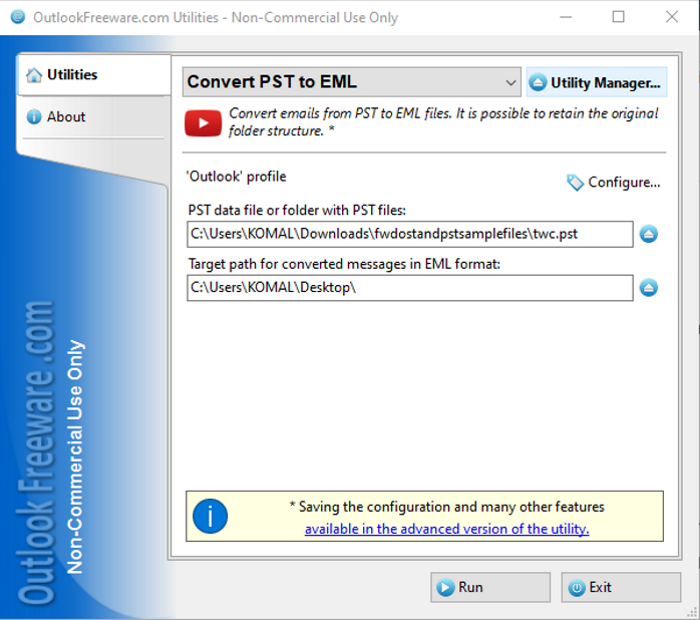
Selain aplikasi mandiri, itu juga dapat digunakan sebagai Add-in Microsoft Outlook(Microsoft Outlook Add-in) . Saat menginstal perangkat lunak ini, Anda dapat memilih untuk menambahkannya ke Outlook Anda dan kemudian menggunakannya langsung dari aplikasi Outlook .
Saat Anda menginstal layanan tambahannya, tab OutlookFreeware.com terpisah akan ditambahkan ke pita MS Outlook . Cukup(Simply) buka tab dan klik tombol Convert PST to EML .
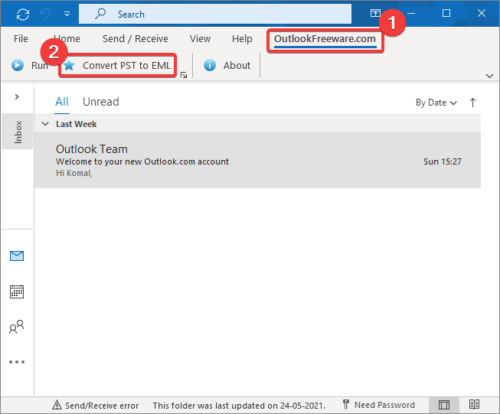
Wizard konversi akan terbuka di mana Anda harus memasukkan jalur folder input ( PST ) dan output ( EML ) dan kemudian klik tombol Run untuk memulai konversi.
Anda dapat mengunduh edisi gratisnya untuk penggunaan non-komersial dari sini: outlookfreeware.com
2] Layanan Online Gratis- Asumsikan
Anda dapat menggunakan layanan web gratis yang disebut Aspose ini . Ini menyediakan beberapa alat untuk konversi format file. Bersama dengan beberapa konverter, ia juga menawarkan konverter PST ke EML yang memungkinkan Anda mengonversi beberapa File Data Outlook(Outlook Data Files) ke Format Surat Elektronik(Electronic Mail Format) . Mari kita lihat bagaimana Anda dapat melakukan konversi dengan aplikasi online gratis ini.
Pertama, buka browser web dan buka products.aspose.app . Sekarang, telusuri dan impor file PST dari PC Anda atau cukup seret dan lepas file input ke antarmukanya. Setelah itu, atur Save as type ke EML lalu klik tombol Convert untuk memulai konversi.
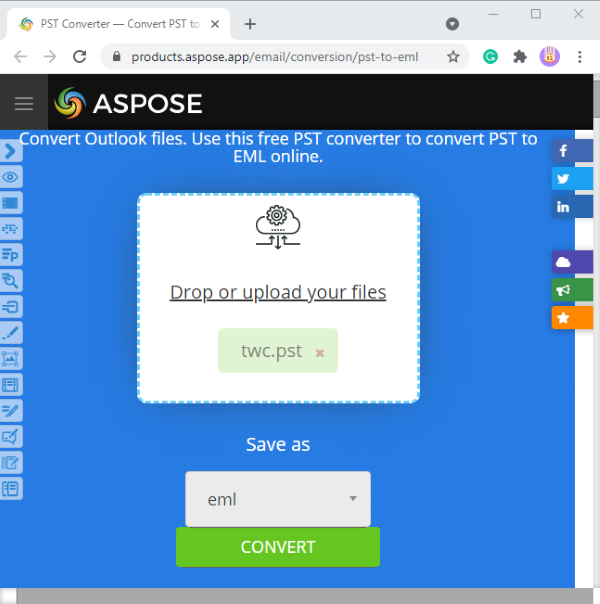
Selain EML , Anda dapat mengonversi PST ke berbagai format file lain termasuk MSG , MBOX , HTML , PDF , dll.
Semoga artikel ini membantu Anda menemukan metode yang cocok untuk mengonversi PST ke EML di Windows 11/10 .
Related posts
Apa itu Windows.edb file di Windows 10
Apa itu PLS file? Bagaimana cara membuat PLS file di Windows 11/10?
Apa PPS file sebuah? Bagaimana mengkonversi PPS untuk PDF di Windows 11/10?
Cara membuka atau mengekstrak .tar.gz, .tgz atau .gz. File di Windows 10
Apa LRC file? Cara membuat LRC file di Windows 11/10?
Apa itu PES file? Bagaimana cara membuka dan melihat PES file di Windows 10?
Cara Mengonversi DXF ke GCode di Windows 10
Cara Mencetak Daftar Files dalam Folder di Windows 10
Apa itu FIT file? Bagaimana cara melihat dan mengubahnya di Windows 10?
Cara Memperbaiki Kesalahan File Missing DLL pada PC Windows 11/10
Cara Menghapus Programs dari Open dengan menu di Windows 11/10
Apa itu EPS file? Bagaimana cara melihat dan mengedit EPS file di Windows 11/10?
Apa itu DST file? Bagaimana cara membuka DST file di Windows 11/10?
Apa Shapefile? Cara Melihat Shapefile di Windows 11/10
Edit DWG file menggunakan ini DWG Editor software gratis bagi Windows 11/10
Duplicate File Finder and Remover software gratis untuk Windows 10
Cara Mengkonversi DWG ke PDF di Windows 11/10
Cara reset File and Folder permissions ke default di Windows 10
Different Cara Delete Temporary Files di Windows 10
Cara mengganti nama Files or Folders di Windows 10
